Soubor s příponou XNK je soubor zástupce Exchange. Slouží k rychlému otevření konkrétní složky nebo jiné položky v aplikaci Microsoft Outlook.
Soubory XNK se vytvářejí přetažením objektu přímo z Outlooku a jeho umístěním na plochu. Namísto přesunutí položky z Outlooku a na plochu je vytvořen odkaz nebo zástupce, takže můžete znovu rychle získat přístup ke stejné věci prostřednictvím souboru XNK.
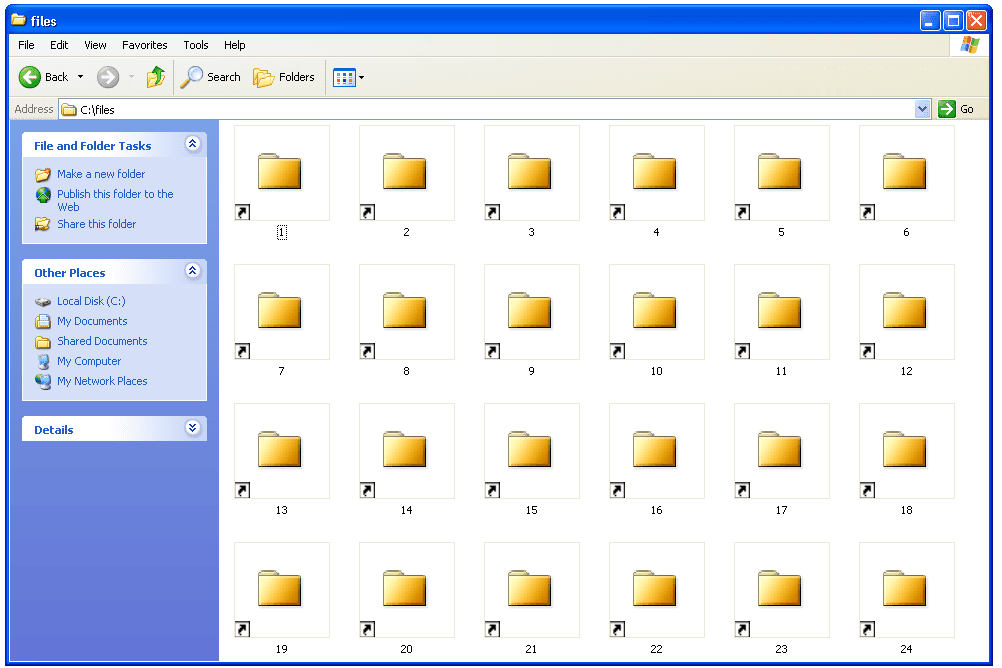
Jak otevřít soubor XNK
Vzhledem k tomu, že soubory XNK jsou pouze zkratky pro otevírání položek v aplikaci Microsoft Outlook, dvojité kliknutí na jednu z nich udělá právě to ... za předpokladu, že máte nainstalovanou aplikaci Microsoft Outlook.
Z bezpečnostních důvodů společnost Microsoft odstranila podporu XNK počínaje aplikací Microsoft Outlook 2007.
Normálně, pokud máte potíže s otevřením souboru XNK v aplikaci Outlook 2007 nebo novější, zobrazí se chyba „Nelze otevřít soubor“ nebo „Nelze spustit aplikaci Microsoft Office Outlook. Argument příkazového řádku není platný. Ověřte přepínač, který používáte. “.
Jedním řešením, které můžete vyzkoušet, je provést některé konkrétní změny v registru systému Windows, které jsou popsány v této příručce na webu MSOutlook.info.
Než budete moci použít tuto vylepšení registru, musíte vědět, zda používáte 32bitovou nebo 64bitovou verzi systému Windows. Viz Používám 32bitovou nebo 64bitovou verzi systému Windows? pro pomoc při řešení tohoto problému, pokud si nejste jisti.
I když to není příliš pravděpodobné, pokud se nějaký jiný program pokusí otevřít soubor XNK (ne Outlook), přečtěte si návod Jak změnit výchozí program pro konkrétní příponu souboru s pokyny, jak změnit program, který je propojen s touto příponou, což by mělo opravit ten problém.
Jak převést soubor XNK
U většiny formátů souborů lze k uložení do jiného formátu použít bezplatný převaděč souborů. To je užitečné, pokud chcete soubor použít v jiném programu, který nepodporuje původní typ souboru.
To však není něco, co lze udělat se soubory XNK, protože jsou to pouze soubory zkratek, které ukazují na něco jiného na jiném místě. V souboru XNK nejsou žádná „konvertibilní“ data, která by nástroj pro převod mohl použít k tomu, aby byl soubor kompatibilní s jakýmkoli jiným programem, než je Outlook.
Další klávesové zkratky používané ve Windows
Soubory XNK jsou zkratky používané výslovně pro program Microsoft Outlook, zatímco podobný typ souboru, LNK (Windows File Shortcut), je zkratka používaná k otevírání složek, programů a dalších souborů na pevném disku, flash disku atd.
Například soubor LNK na ploše může směřovat přímo do složky Obrázky, takže můžete tuto složku rychle otevřít a zobrazit všechny obrázky, aniž byste museli procházet několika kroky, abyste složku našli. Programy, které si nainstalujete do počítače, se vás často ptají, zda mohou vytvořit zástupce na ploše, abyste mohli program rychle otevřít z plochy, aniž byste museli procházet desítky složek a najít správný soubor aplikace, který program spouští.
Zatímco soubory XNK jsou zkratky používané k otevírání složek a souborů v MS Outlooku, soubory LNK se ve zbytku Windows používají k otevírání složek a souborů, které existují jinde.
Mapovaná jednotka je jiný typ zástupce, ale nemá vlastní příponu souboru - je to jen virtuální pevný disk, který odkazuje na složky umístěné na jiných počítačích v síti. Podobně jako ostatní klávesové zkratky poskytují mapované jednotky rychlý způsob otevírání složek na sdílených síťových jednotkách.
Stále nemůžete otevřít soubor?
Nejpravděpodobnějším důvodem, proč se váš XNK neotevře, vzhledem k tomu, že jste postupovali podle výše uvedených pokynů, je, že zaměňujete jiný soubor za soubor XNK. Některé přípony souborů vypadají velmi podobně, ale to neznamená, že je lze použít se stejnými softwarovými aplikacemi.
Například přípona souboru XNK se velmi podobá XNB, ale tyto dva formáty nemají ve skutečnosti nic společného. XNT je další, který patří k souborům rozšíření QuarkXPress, ale také vůbec nesouvisí se soubory XNK.
Nejlepší je znovu přečíst příponu souboru a ujistit se, že se čte jako „.XNK“. Pokud se tak nestane, prozkoumejte skutečnou příponu souboru a zjistěte, které programy jsou schopny otevřít nebo převést váš konkrétní soubor.
